WordPressのプラグイン「Contact Form 7」の更新による「reCAPTCHA v2」から「reCAPTCHA v3」への設定
WordPressのプラグイン「Contact Form 7」の更新をすると、「お問い合わせ」「インテグレーション」が①となってます。
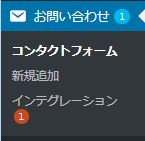
「Contact Form 7」の更新により何か設定を変更しなくてはいけない感じです。
あぁ~~めんどくさい・・。
毎度毎度、何かしらの更新ごとに、こちら側でも設定変更しなくてはいけないのは本当に面倒ではりますが、まぁ~放っておくわけにもいかないので・・。

reCAPTCHA v3 と v2 の API キーはそれぞれ別のものです。v2 のキーは v3 の API では機能しません。再度サイトを登録して v3 のキーを新規に入手しましょう。詳しくは reCAPTCHA (v3) を参照してください。
▲管理画面の上部にはこんなメッセージ
一応、スパムメール対策のために、Googleが提供している「reCAPTCHA」というキャプチャ・システムを導入していますが、以前の「reCAPTCHA v2」のキーを取得・設定してから、しばらくたってしまっていたので、手順などもうっすらしか憶えていませんでした。
そこで、改めて「reCAPTCHA v3」キーを取得して再設定します。
インテグレーションのセットアップをクリック!

サイトキーとシークレットキーを取得し、それぞれ入力します。
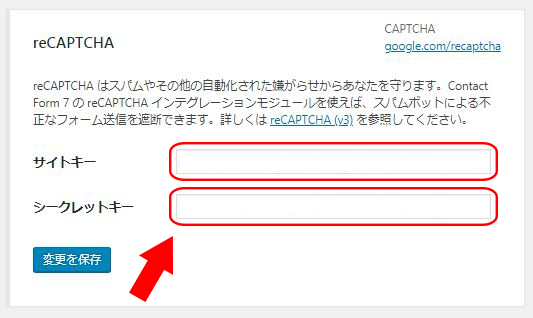
「reCAPTCHA v3 」サイトキーとシークレットキーの取得はこちら▼
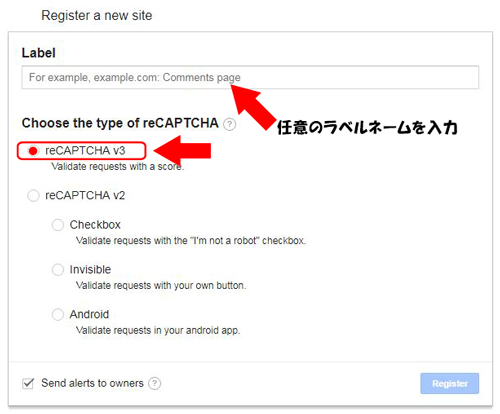
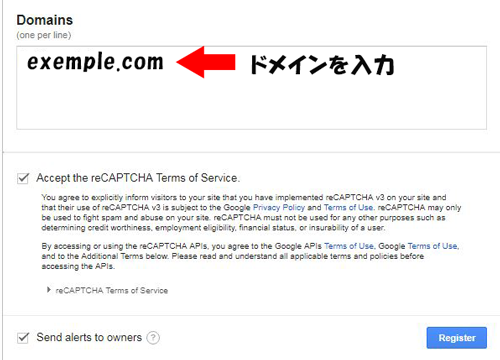
Registerをクリック!

サイトキーとシークレットキーを取得したらワードプレスの画面に戻って、それぞれ入力!
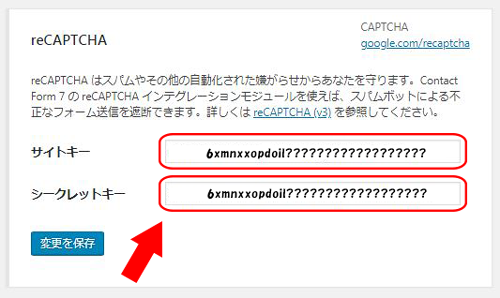
変更を保存して完了です!
サイトの右下には「reCAPTHAで保護されてます。」と、確認できます。
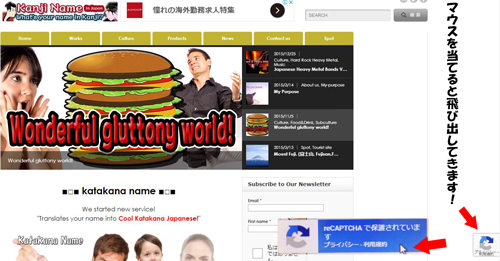
マウスを当てると飛び出してきます。
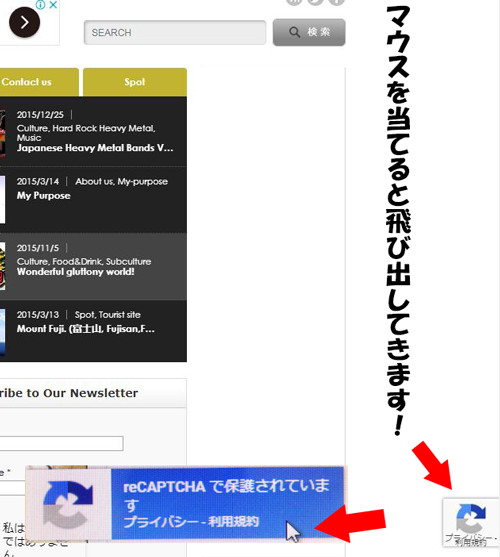
「reCAPTCHA v3」では自動でロボットか人かを判断してくれるようですので、
「reCAPTCHA v2」であった、標識はどれ?バスはどれ?などと聞かれた、わずらわしい手順が要らなくなります。